يعتمد تحقيق السلامة على الطرق بشكل كبير على طريقة تفاعل سائقي السيارات والمشاة هناك، ورغم وجود قواعد للمرور إلا أنها على ما يبدو ليست كافية، فالحوادث لا تزال تحدث على الطرق كثيراً، لذا فقد أحدث إدخال التقنيات الحديثة في إدارة حركة المرور تغييراً كبيراً قلل من المخاطر الخارجية، وتؤدي Apple CarPlay عملاً رائعاً في هذا المجال،
حيث يُمكنك باستخدام Apple CarPlay الوصول إلى تطبيقات جهاز iPhone من شاشة المعلومات والترفيه بسهولة ودون لمس جهازك المحمول، لذا فهي تعد طريقة أكثر أماناً للرد على المكالمات الهاتفية الهامة أو إرسال الرسائل النصية العاجلة أثناء القيادة، ولكن قد لا تتصل Apple CarPlay بأجهزة iPhone في بعض الأحيان، وهذه مشكلة شائعة يواجهها الكثير من المستخدمين، هل أنت واحد منهم؟ لا تقلق، لأن بإمكانك تجربة العديد من الحلول عندما لا يتصل جهاز iPhone بـCarPlay،
وسنتحدث في هذه المقالة عن طريقة إعداد Apple CarPlay ولما قد لا تتصل أحياناً، وسنقدم أيضاً بعض الحلول لإصلاح مشكلة عدم اتصال CarPlay بشكل صحيح، تابع القراءة لتعرف المزيد.
طريقة توصيل جهاز iPhone بـApple CarPlay
تعد Apple CarPlay من أعظم الابتكارات في عصرنا، فهي لا تمنحك الراحة فقط، بل تعزز سلامة الجميع على الطريق أيضاً، لذا يُمكنك الاستفادة من هذه التقنية دائماً أثناء القيادة، وستجد فيما يلي دليلاً تعليمياً عن طريقة إعداد Apple CarPlay وتوصيلها بسيارتك بشكلٍ صحيح، حيث يُمكنك إما استخدام كابل بيانات أو الاتصال لاسلكياً، ولكن يجب أن تتأكد من أن سيارتك متوافقة معها، وإلا فلن تتمكن من توصيل Apple CarPlay بنجاح،
إعداد Apple CarPlay باستخدام الاتصال السلكي
يجب تحضير جهاز iPhone وكابل البيانات مسبقاً، ثم اتباع الخطوات السهلة التالية.
- الخطوة 1: تشغيل السيارة.
- الخطوة 2: توصيل جهاز iPhone بالسيارة باستخدام كابل بيانات متوافق. ويكون عادةً منفذ الكابل في السيارة بالقرب من نظام المعلومات والترفيه.
- الخطوة 3: تنفيذ الخطوات المحددة على شاشة نظام المعلومات والترفيه. ويجب عليك في جهاز iPhone منح حق الوصول والإذن اللازمين للمتابعة.
- الخطوة 4: انتظر اكتمال عملية إنشاء الاتصال. ثم يجب بعد ذلك أن تظهر الآن تطبيقات iOS المتوافقة الموجودة على جهاز iPhone على شاشة المعلومات والترفيه.
إعداد Apple CarPlay لاسلكياً
اتبع الخطوات السهلة التالية لإعداد Apple CarPlay لاسلكياً. وانتبه إلى أن الدليل التعليمي التالي يتضمن خطوات عامة فقط. وقد تتطلب بعض العلامات التجارية للسيارات خطوات إضافية لإكمال الإجراء.
- الخطوة 1: تشغيل السيارة.
- الخطوة 2: ابحث في عجلة القيادة عن زر الأوامر الصوتية. اضغط عليه باستمرار لبعض الوقت.
- الخطوة 3: انتقل إلى إعدادات CarPlay في جهاز iPhone.
- الخطوة 4: ابحث عن سيارتك في قائمة المركبات وانقر عليها.
لما قد لا تتصل Apple CarPlay بجهاز iPhone؟
من المؤكد أن Apple CarPlay تستخدم تقنيات متطورة ومتقدمة جداً، ولكنها لا تزال بعيدةً عن الكمال، فقد تواجه Apple CarPlay أحياناً بعض الأخطاء وتُسبب بعض المشكلات، وتختلف أسباب مثل هذه المشكلات من مستخدم لآخر، وسنستعرض فيما يلي الأسباب الشائعة لعدم اتصال Apple CarPlay لمساعدتك على فهم الأمر بشكل أفضل،
ميزة Apple CarPlay غير متاحة في منطقتك حالياً.
قد لا يوجد حقيقة أي خطأ في سيارتك أو جهاز iPhone، إلا أن ميزة Apple CarPlay غير متاحة في موقعك الحالي حالياً، وكل ما يمكنك فعله في هذه الحالة هو انتظار شركة Apple حتى تطرح الميزة في منطقتك. يُمكنك العثور على قائمة البلدان التي تتاح فيها ميزة Apple CarPlay.
السيارة لا تدعم ميزة Apple CarPlay.
هل Apple CarPlay غير متصلة بسيارتك؟ قد تكون سيارتك غير متوافقة مع Apple CarPlay، وهذا مُحزن، ولكن لا تفقد الأمل، من يعلم؟ فقد يتلقى نظام المعلومات والترفيه في سيارتك تحديثاً قريباً يدعم Apple CarPlay، ويُمكنك أثناء ذلك التحقق من قائمة العلامات التجارية للسيارات المتوافقة حالياً مع Apple CarPlay.
إصدار iOS لجهاز iPhone قديم.
قد تصبح بعض الميزات والتطبيقات غير متوافقة مع جهاز iPhone إذا كان نظام التشغيل iOS قديماً، وإحداها هي Apple CarPlay، لذا لا تتعب نفسك، فقط يجب عليك تحديث نظام iOS عندما يصبح الإصدار الجديد متاحاً للجميع.
كابل USB مهترئ أصلاً.
لا يُمكن توصيل Apple CarPlay بنجاح عند استخدام كابل بيانات USB مهترئ، لأن الكابل لم يعد جيداً بما يكفي لنقل البيانات بين الأجهزة، لذا لن يتصل جهاز iPhone بـCarPlay.
اتصال Bluetooth معطل حالياً.
هل قمت بتمكين اتصال Bluetooth على كلا الجهازين عندما حاولت إعداد Apple CarPlay؟ فقد يكون أحد اتصالات Bluetooth غير مُنشط، ولن تتمكن من تشغيل Apple CarPlay إذا لم يجرِ اقتران جهاز iPhone مع السيارة وتوصيله بشكلٍ صحيح،
تعرض جهاز iPhone لبعض المشكلات البرمجية.
تُشكل المشكلات البرمجية عادةً مخاوف بسيطة، ولكنها قد تؤدي أيضاً لحدوث مشكلات أكبر تؤثر على الأداء العام لجهاز iPhone، وقد يكون تلف نظام التشغيل هو السبب في عدم اتصال جهاز iPhone بـCarPlay، ولكن لا تقلق، فمن الممكن الآن حل مثل هذه المشكلات بسهولة باستخدام تطبيقات إصلاح النظام،
أفضل 7 حلول لعدم اتصال iPhone بـCarPlay
من السيئ جداً أن لا تتمكن من توصيل Apple CarPlay بجهاز iPhone والسيارة، وهذا يعني حدوث خطأ بينهما، ولكن لا تتوتر كثيراً، يُمكنك استخدام الكثير من الطرائق لحل المشكلة بخطوات سهلة، تعرف على الدليلات التعليمية التالية.
الحل 1: إعادة تشغيل جهاز iPhone والسيارة.
قد لا يحدث شيء خطير، فمن الممكن أن يكون جهاز iPhone والسيارة يواجهان بعض المشكلات، لذا ستكون إعادة تشغيلهم في هذه الحالة مفيدةً بالتأكيد، ويجب عليك فقط تشغيل السيارة مرةً أخرى ومتابعة روتينك طبيعي، فقد ينجح الأمر في هذه المرة، اقرأ الدليل التالي المتعلق بجهاز iPhone.
- الخطوة 1: يجب عليك في جهاز iPhone X والإصدارات الأحدث الضغط بشكل مستمر على زري التشغيل والصوت (إما الرفع أو التخفيض) معاً. أما في iPhone SE أو الإصدارات الأقدم فيجب عليك فقط الضغط على زر التشغيل.
- الخطوة 2: سيظهر بعد عدة ثوان شريط تمرير إيقاف التشغيل على الشاشة. اسحبه إلى اليمين، وانتظر حتى تصبح الشاشة سوداء اللون،
- الخطوة 3: يُمكنك تشغيل جهاز iPhone مرة أخرى بعد دقيقة أو دقيقتين. اضغط على زر التشغيل حتى يظهر شعار Apple على الشاشة،
الحل 2: تشغيل اتصال Bluetooth في جهاز iPhone.
يجب عليك التأكد من تمكين اتصال Bluetooth في جهاز iPhone عند إعداد Apple CarPlay لاسلكياً، وسنستعرض فيما يلي دليلاً سريعاً عن طريقة فعل ذلك في خطوات سهلة.
- الخطوة 1: انتقل إلى الإعدادات.
- الخطوة 2: انقر على Bluetooth.
- الخطوة 3: يجب عليك تبديل زر الاختيار الموجود بجوار Bluetooth.
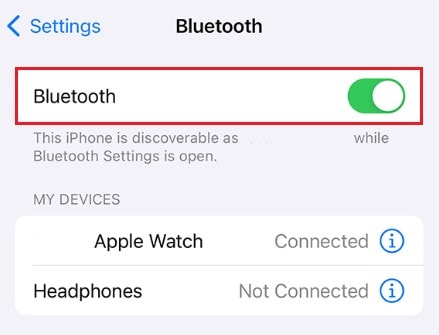
الحل 3: استخدام كابل بيانات USB آخر متوافق.
يُمكنك تجربة استخدام كابل USB آخر متوافق إذا كان الكابل القديم لا يعمل مع Apple CarPlay، فربما يحتاج للاستبدال في هذه المرحلة، ويجب عليك التأكد من أن الكابل الجديد مناسبٌ للمنافذ تماماً لتجنب الأعطال غير الضرورية أثناء عملية الإعداد.
الحل 4: تحديث نظام iOS إلى أحدث إصدار.
يُمكن لتحديث بسيط للبرنامج حل الكثير من المشكلات، تُرسل شركة Apple تحديثات لنظام iOS بانتظام والتي تتضمن تصحيحات وإصلاحات، لذا يجب عليك تحديث نظام iOS طوال الوقت لتجنب مشكلات الاتصال مع Apple CarPlay، سنستعرض فيما يلي طريقة فعل ذلك في خطوات سهلة.
- الخطوة 1: انتقل إلى الإعدادات.
- الخطوة 2: انقر على عام.
- الخطوة 3: انقر على تحديث النظام.
- الخطوة 4: ستظهر على الشاشة التفاصيل المتعلقة بنظام iOS الجديد المتاح. اقرأ الوصف افهمه، انقر على التحميل والتثبيت لمتابعة عملية التحديث،
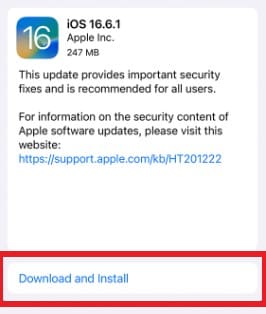
- الخطوة 5: اقرأ الشروط والأحكام. ثم انقر بعد ذلك على موافق.
- الخطوة 6: انقر أخيراً على تثبيت.
الحل 5: تنشيط CarPlay على جهاز iPhone.
قد يكون Apple CarPlay غير متصل لأنه يجب تمكينه على جهاز iPhone أولاً، وسنستعرض فيما يلي طريقة فعل ذلك في خطوات سهلة.
- الخطوة 1: انتقل إلى الإعدادات.
- الخطوة 2: انقر على وقت الشاشة.
- الخطوة 3: انقر على قيود المحتوى والخصوصية.
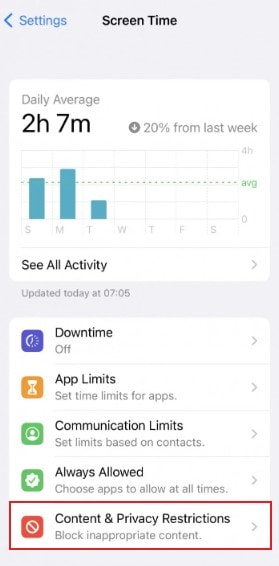
- الخطوة 4: انقر على التطبيقات المسموح بها.
- الخطوة 5: يجب عليك العثور على CarPlay وتبديل زر الاختيار المجاور لها.
الحل 6: إصلاح مشكلات برنامج iPhone باستخدام Wondershare Dr.Fone.
قد تُسبب مشكلات البرامج بتعطيل الوظائف الهامة لجهاز iPhone، وقد يكون هذا هو السبب الرئيسي لعدم اتصال Apple CarPlay بجهازك، لذا يجب عليك إصلاح مثل هذه الأخطاء بمجرد اكتشاف العلامات المبكرة للعيوب، ويُمكنك استخدام Wondershare Dr.Fone لمساعدتك، فهو يقدم ميزة إصلاح نظام iOS فعَّالة يُمكنها مساعدتك كثيراً. سنستعرض فيما يلي طريقة استخدامه في خطوات سهلة.
- الخطوة 1: تحميل Wondershare Dr.Fone من موقعه الرسمي على الإنترنت. وتثبيته على حاسوبك.
- الخطوة 2: تشغيل Wondershare Dr.Fone المُثبت حديثاً على حاسوبك.
- الخطوة 3: انتقل إلى اللوحة الموجودة في الجانب الأيسر وانقر على صندوق الأدوات. ثم انقر في لوحة المعلومات الرئيسية على إصلاح النظام.

- الخطوة 4: توصيل جهاز iPhone بالحاسوب باستخدام كابل بيانات.
- الخطوة 5: انقر على iOS.

- الخطوة 6: انقر على iOS Repair.

- الخطوة 7: انقر على إصلاح نموذجي.

- الخطوة 8: يجب عليك في هذه المرحلة وضع جهاز iPhone في وضع الاستعادة. انقر في جهاز iPhone على موثوق، انتقل بعد ذلك مباشرةً إلى شاشة الحاسوب ثم انقر على الدخول في وضع الاستعادة، انقر على الدليل إذا كنت بحاجة لمزيد من التعليمات.

- الخطوة 9: سيقدم Wondershare Dr.Fone بعض البرامج الثابتة لجهازك. حدد الخيار المناسب لمواصفات جهاز iPhone، ثم انقر على زر التحميل الموجود بجانبه.

- الخطوة 10: انتظر اكتمال تحميل البرنامج الثابت المحدد على النظام.

- الخطوة 11: انقر بعد ذلك مباشرةً على الإصلاح الآن للمتابعة.

- الخطوة 12: انتظر اكتمال عملية تثبيت البرنامج الثابت الجديد على جهاز iPhone. لا يجب عليك استخدام الجهاز والحاسوب أثناء العملية.

- الخطوة 13: سيعرض Wondershare Dr.Fone إشعاراً عند اكتمال العملية. انقر هناك على انتهى.

الحل 7: التأكد من أن Apple CarPlay متاحة في بلدك ومتوافقة مع سيارتك.
هل بقيت Apple CarPlay غير متصلة بعد تجربة الحلول الستة الأولى؟ قد يحدث ذلك لأن هذه الميزة ليس من المفترض أن تعمل في منطقتك أو على سيارتك، وذلك لأن Apple CarPlay متاحة في بعض البلدان وعلامات تجارية محددة للسيارات، لذا يجب عليك التحقق من توافقها مسبقاً قبل إعدادها مع جهاز iPhone، يُمكنك زيارة موقع Apple الرسمي على الإنترنت لمعرفة المزيد.
الخاتمة
يجب أن تكون شخصاً مسؤولاً في الطريق سواءً أكنت من المشاة أو سائقي السيارات، ويجب عليك الالتزام بالقواعد والأنظمة المعمول بها لتجنب حدوث أية مشكلات، فمثلاً يجب عليك التركيز أثناء قيادة السيارة، لذا يُمكنك إعداد Apple CarPlay لتقليل استخدام الهواتف المحمولة أثناء القيادة، هل Apple CarPlay غير متصلة بشكل صحيح؟ يُمكنك مراجعة الحلول السابقة لإصلاحها بسرعة وسهولة، كما يُمكنك تحميل Wondershare Dr.Fone لاستخدام ميزة نظام iOS والحصول على حلول الهاتف المحمول المفيدة الأخرى،
iPhone خطأ
- استعادة بيانات iPhone
- استرداد علامات تبويب Safari المحذوفة من iPad
- إلغاء حذف مقاطع فيديو iPod
- استعادة البيانات المحذوفة أو المفقودة من iPhone 6 Plus
- استعادة البيانات من جهاز iPad التالف بسبب المياه
- استعادة الفيلم المفقود من iPod
- استرداد البيانات المفقودة من جهاز iPhone مكسور
- استعادة البيانات من كلمة مرور iPhone
- استعادة رسائل الصور المحذوفة من iPhone
- استرداد مقاطع الفيديو المحذوفة من iPhone
- استعادة بيانات iPhone لا تعمل بشكل دائم
- برنامج Internet Explorer لأجهزة iPhone
- استرداد البريد الصوتي المحذوف
- تعليق iPhone على شاشة شعار Apple
- جهات الاتصال مفقودة بعد تحديث iOS 13
- أفضل 10 برامج لاستعادة بيانات iOS
- حلول مشاكل iPhone
- iPhone "مشكلة إعدادات"
- إصلاح فون الرطب
- iPhone "مشاكل لوحة المفاتيح"
- iPhone "مشكلة الصدى"
- iPhone "مستشعر القرب"
- iPhone مقفلة
- iPhone "مشاكل الاستقبال"
- مشاكل iPhone 6
- مشاكل الهروب من السجن iPhone
- iPhone "مشكلة الكاميرا"
- iPhone "مشاكل التقويم"
- iPhone "مشكلة الميكروفون"
- فون تحميل المشكلة
- iPhone "القضايا الأمنية"
- iPhone "مشكلة الهوائي"
- الحيل فون 6
- العثور على iPhone بلدي مشاكل
- iPhone المسألة فيس تايم
- iPhone مشكلة GPS
- iPhone مشكلة فيس بوك
- iPhone "مشاكل الصوت"
- iPhone "مشكلة اتصال"
- مشكلة منبه iPhone
- iPhone "المراقبة الأبوية"
- إصلاح فون الإضاءة الخلفية
- iPhone "حجم المشكلة"
- تنشيط فون 6s
- iPhone المحموم
- iPhone جهاز الالتقاط الرقمي
- استبدال البطارية فون 6
- iPhone البطارية
- iPhone "شاشة زرقاء"
- iPhone "للبطارية"
- iPhone "مشكلة البطارية"
- استبدال iPhone الشاشة
- iPhone "شاشة بيضاء"
- فون متصدع الشاشة
- إعادة تعيين كلمة المرور في البريد الصوتي
- iPhone "مشكلة استدعاء"
- iPhone "مشكلة الجرس"
- iPhone "مشكلة الرسائل النصية"
- iPhone "لا مشكلة الاستجابة"
- iPhone "مشاكل المزامنة"
- مشاكل شحن iPhone
- iPhone "مشاكل البرامج"
- iPhone "سماعة رأس المشاكل"
- iPhone "مشاكل الموسيقى"
- iPhone "مشاكل البلوتوث"
- iPhone "مشاكل البريد الإلكتروني"
- تحديد فون مجددة
- iPhone لا يمكن الحصول على اتصال بريد
- iPhone هو "توصيل ذوي" لايتون
